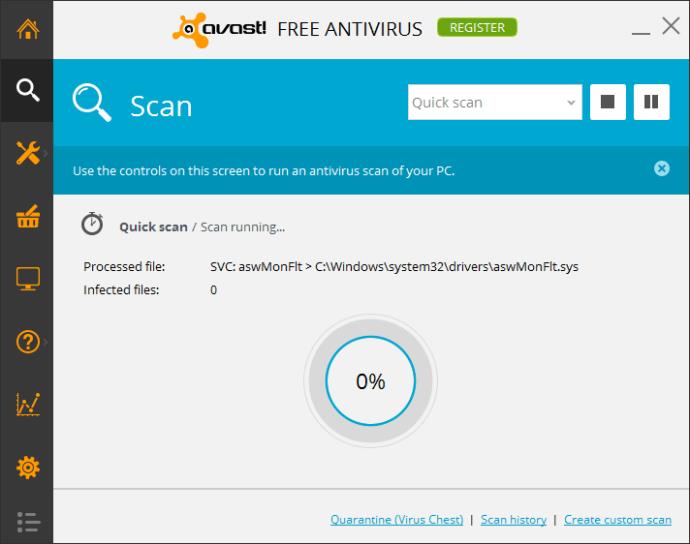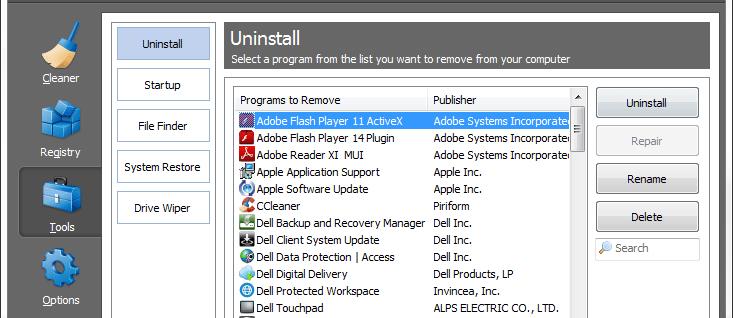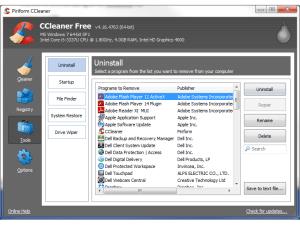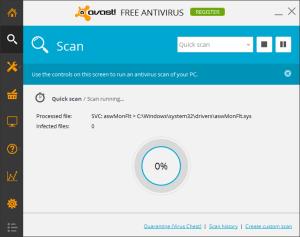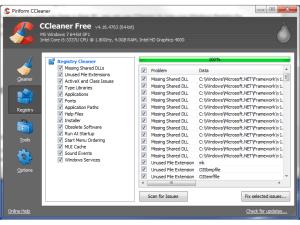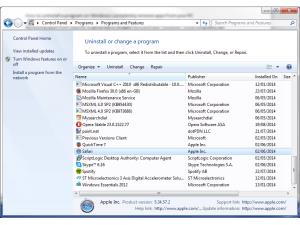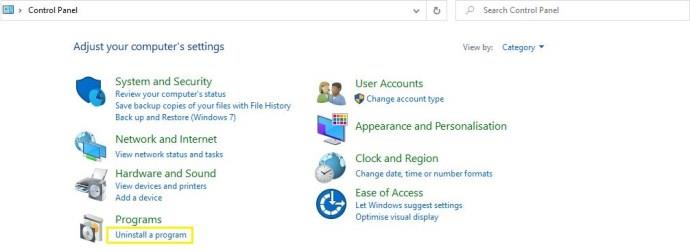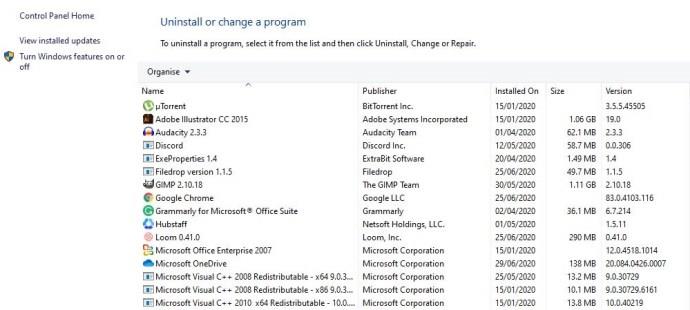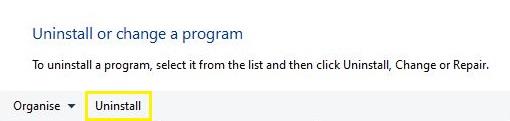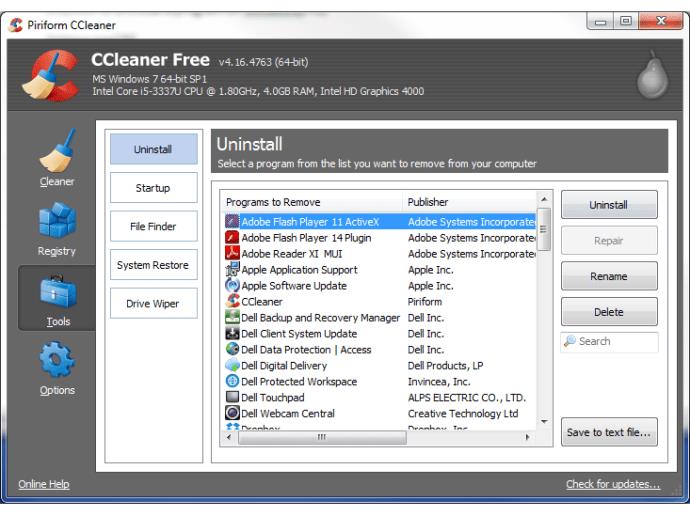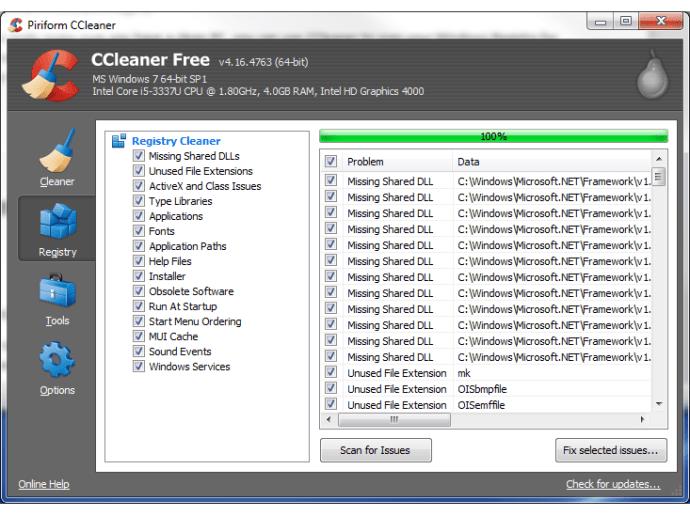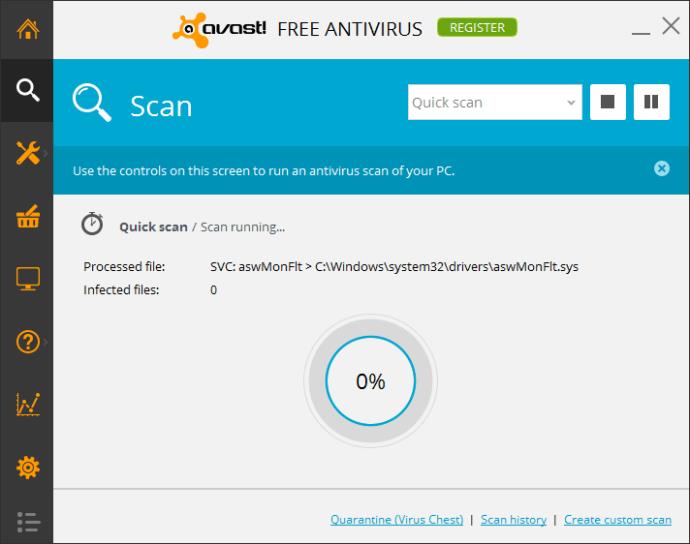चित्र 1 का 4
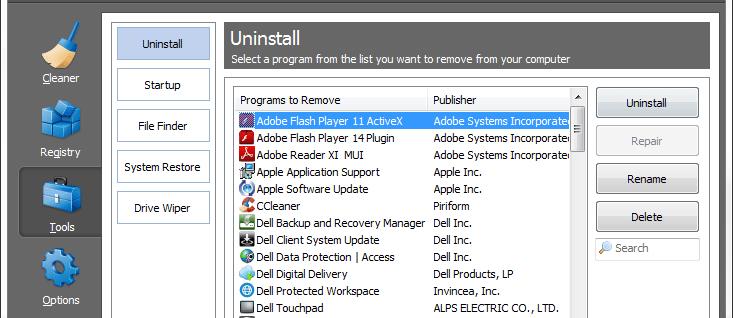
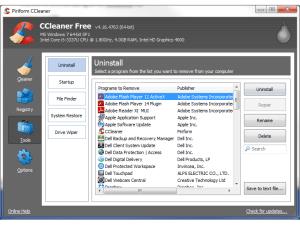
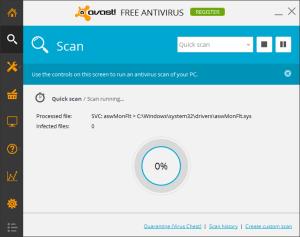
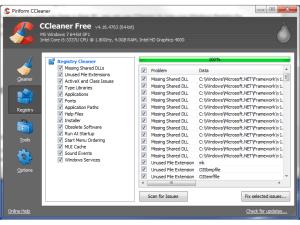
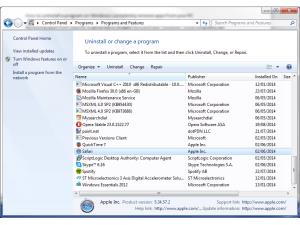
विंडोज पर किसी प्रोग्राम को अनइंस्टॉल करते समय शुरू करने का सबसे अच्छा स्थान "प्रोग्राम जोड़ें या निकालें" विंडो है, जो कंट्रोल पैनल में पाया जाता है। हमारा सुझाव है कि आप इसे अपना पहला पोर्ट ऑफ कॉल बनाएं, क्योंकि यह अवांछित सॉफ़्टवेयर को हटाने का सबसे मानक और सबसे सुरक्षित तरीका है। यह भी देखें: मैक या विंडोज पर यूएसबी ड्राइव को कैसे फॉर्मेट करें ।
यदि, किसी भी कारण से, कोई प्रोग्राम साफ-साफ अनइंस्टॉल करने में विफल रहता है, तो हम पिरिफॉर्म के सीसीलेनर जैसी तृतीय-पक्ष क्लीन-अप उपयोगिता का उपयोग करने का सुझाव देंगे।
यदि आप वास्तव में किसी प्रोग्राम से छुटकारा नहीं पा सकते हैं - फिर भी इसे टास्क मैनेजर के प्रोसेस टैब में अभी भी चल रहा है - तो यह मैलवेयर हो सकता है, जिस स्थिति में आपको इसे हटाने के लिए सुरक्षा/एंटीवायरस सॉफ़्टवेयर का उपयोग करने की आवश्यकता होगी।
"प्रोग्राम जोड़ें या निकालें" का उपयोग करके किसी प्रोग्राम को कैसे अनइंस्टॉल करें
- कंट्रोल पैनल पर जाएं और "अनइंस्टॉल ए प्रोग्राम" खोलें। वैकल्पिक रूप से, विंडोज की दबाएं और "प्रोग्राम हटाएं" टाइप करें और फिर एंटर दबाएं।
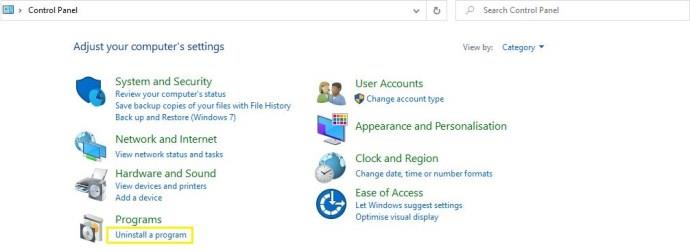
- उस प्रोग्राम का पता लगाएं जिसे आप हटाना चाहते हैं: यदि आप इसे नहीं ढूंढ पा रहे हैं, तो सूची के शीर्ष पर हाल ही में इंस्टॉल किए गए प्रोग्राम लाने के लिए "इंस्टॉल किए गए" कॉलम के शीर्ष पर लेबल पर क्लिक करने का प्रयास करें।
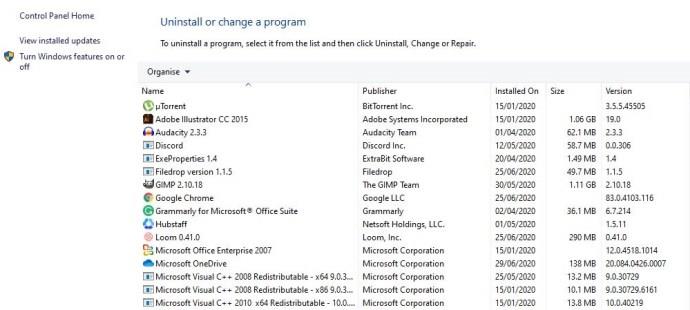
- "अनइंस्टॉल" बटन पर क्लिक करें। फिर आपको एक संदेश दिखाई देगा जो आपसे यह पुष्टि करने के लिए कहेगा कि आप चयनित प्रोग्राम को अनइंस्टॉल करना चाहते हैं। "ओके" पर क्लिक करें और विंडोज आपके पीसी से प्रोग्राम को अनइंस्टॉल करना शुरू कर देगा।
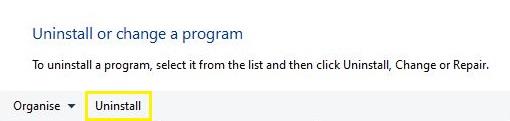
CCleaner का उपयोग करके असफल स्थापना रद्द करने के बाद सफाई कैसे करें
यदि Windows अनइंस्टॉल विधि अवांछित सॉफ़्टवेयर से पूरी तरह से छुटकारा नहीं पाती है, तो हम CCleaner जैसे तृतीय-पक्ष ऐप का उपयोग करने का सुझाव देते हैं। Piriform वेबसाइट पर जाएं, CCleaner को डाउनलोड और इंस्टॉल करें, और नीचे दिए गए चरणों का पालन करें।
पहला कदम
CCleaner खोलें, टूल्स का चयन करें और बाईं ओर अनइंस्टॉल टैब पर क्लिक करें।
दूसरा चरण
वह प्रोग्राम ढूंढें जिसे आप लिस्टिंग में हटाना चाहते हैं और एक बार उस पर क्लिक करें ताकि वह हाइलाइट हो जाए। अगला, दाईं ओर अनइंस्टॉल बटन पर क्लिक करें और कार्य शुरू हो जाएगा।
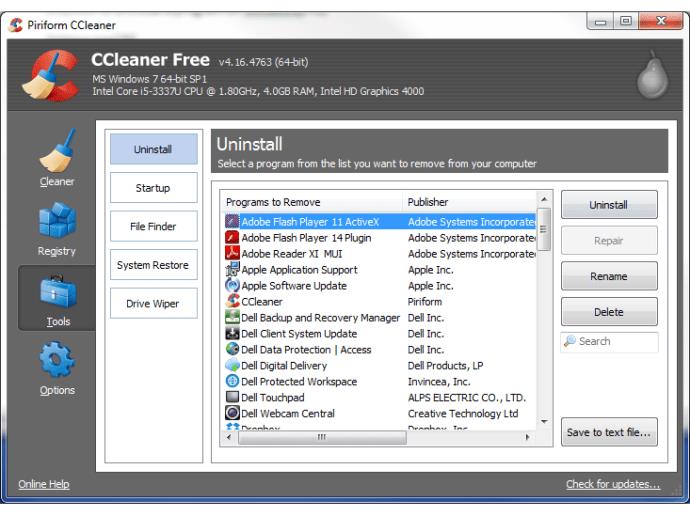
यदि आपने पहले किसी प्रोग्राम को अनइंस्टॉल किया था, फिर भी एक त्रुटि के कारण यह अभी भी CCleaners अनइंस्टॉल सूची में सूचीबद्ध है, तो आप प्रोग्राम को हाइलाइट कर सकते हैं और विंडो के दाईं ओर डिलीट बटन दबा सकते हैं। इसके बाद CCleaner किसी भी संबंधित फाइल को हटा सकता है।
चरण तीन (वैकल्पिक)
वास्तव में यह सुनिश्चित करने के लिए कि आपने प्रोग्राम के प्रत्येक निशान को पूरी तरह से हटा दिया है, आप अनुपलब्ध फ़ाइलों और अन्य अमान्य प्रविष्टियों के संदर्भों के लिए अपनी Windows रजिस्ट्री को स्कैन करने के लिए CCleaner का उपयोग कर सकते हैं। आंशिक स्थापना रद्द करने से बचे हुए किसी भी हिस्से को उठाया जाएगा और यहां सूचीबद्ध किया जाएगा - साथ ही अन्य रजिस्ट्री मुद्दों को विंडोज ने उठाया हो सकता है। इन्हें हटाने के लिए, स्कैन पर क्लिक करें और फिर "चयनित समस्याओं को ठीक करें ..." बटन पर क्लिक करें।
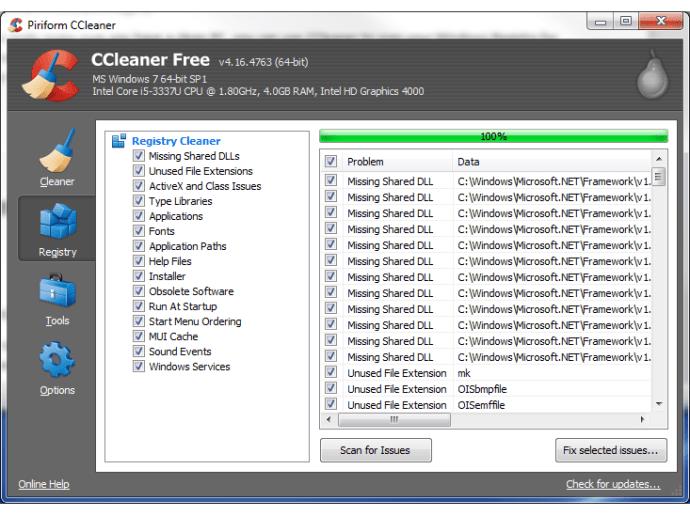
अगर कोई प्रोग्राम अनइंस्टॉल नहीं होगा तो क्या करें
यदि उपरोक्त विधियाँ विफल हो जाती हैं या कोई त्रुटि प्रस्तुत करती हैं, तो संभव है कि सॉफ़्टवेयर का एक हिस्सा गायब हो, जिससे एक साफ स्थापना रद्द हो सके।
इस समस्या को हल करने का एक अच्छा तरीका प्रोग्राम को फिर से स्थापित करना है, या इसे उपलब्ध नवीनतम संस्करण में अपग्रेड करना है। एक बार जब आप ऐसा कर लेते हैं, तो बस ऊपर वर्णित विधियों में से किसी एक का उपयोग करके स्थापना रद्द करने का पुनः प्रयास करें।
किसी ऐसे प्रोग्राम को अनइंस्टॉल/निकालें जो "प्रोग्राम जोड़ें या निकालें" में सूचीबद्ध नहीं है
यदि आप ऊपर बताए गए किसी भी अनइंस्टालर में सूचीबद्ध प्रोग्राम नहीं देख सकते हैं, लेकिन फिर भी कार्य प्रबंधक में चल रही प्रक्रिया को देख सकते हैं, तो यह किसी प्रकार का मैलवेयर (जैसे स्पाईवेयर, एडवेयर या वायरस) हो सकता है, जिसका उद्देश्य हटाए जाने का विरोध करना है अपने पीसी से।
इससे निपटने के लिए, हम एक प्रतिष्ठित एंटीवायरस टूल इंस्टॉल करने की सलाह देते हैं - जैसे फ्री अवास्ट! - और एक पूर्ण सिस्टम स्कैन करना।